
Joseph Goodman
0
3611
345
Istnieje wiele powodów, dla których warto mieć telewizor z płaskim ekranem Czym jest telewizor Smart? 6 najlepszych dostępnych obecnie na rynku Co to jest inteligentny telewizor? 6 najlepszych dostępnych obecnie na rynku Większość telewizorów, na które patrzysz teraz, to telewizory inteligentne, ale co to jest telewizor inteligentny i które z nich są obecnie najlepsze na rynku? automatycznie wyświetla treść wideo. Może masz biuro domowe lub ustawiasz duży wyświetlacz w pracy. Niezależnie od powodu, to rozwiązanie dla Linuksa jest najlepszą, najtańszą opcją.
Czy nie byłoby wspaniale, gdybyś mógł po prostu wejść do swojego domowego biura lub pokoju w akademiku, włączyć komputer sterujący podłączony do monitora z dużym ekranem i włączyć automatyczne odtwarzanie ulubionych audycji? Siedząc na swoim ulubionym krześle, możesz napić się pierwszej kawy w ciągu dnia, odskakując, wchłaniając wiadomości.
Nie ma znaczenia, czy chcesz, aby system automatycznie odtwarzał wiadomości, muzykę, filmy lub cokolwiek innego. W tym artykule skonfigurujesz prostą stację roboczą dla systemu Linux (chociaż system Windows działałby dobrze) oraz konfigurację Miro, która automatycznie importuje kanały RSS do automatycznego programowania wideo.
Brzmi skomplikowanie? To nie jest.
Wszystko razem
Konfiguracja tego systemu będzie szybka i łatwa, ale będziesz potrzebować odpowiedniego sprzętu i oprogramowania. Całe oprogramowanie jest bezpłatne, ale sprzęt, który wybierzesz, zależy od Ciebie.
Oto, czego będziesz potrzebować
- Każdy komputer to zrobi. Im nowszy, tym lepiej, ale nawet stare systemy mogą obsługiwać system operacyjny Linux!
- Wybierz Linux Distro. Postępuj zgodnie z moim przewodnikiem Dlaczego uaktualnienie systemu Windows XP do systemu Linux jest łatwiejsze niż myślisz Dlaczego uaktualnienie systemu Windows XP do systemu Linux jest łatwiejsze niż myślisz Idealny sposób na wypróbowanie systemu Linux, jeśli jesteś zupełnie nowy i nie chcesz inwestować w nowy sprzęt , jest przetestowanie go na niektórych komputerach. Ale jakie to łatwe? wybierz ten, który jest odpowiedni dla Ciebie i jak go skonfigurować.
- Zainstalujesz Miro Miro: aplikacja typu „wszystko w jednym” do zarządzania wszystkimi multimediami [wieloplatformowa] Miro: aplikacja typu „wszystko w jednym” do zarządzania wszystkimi multimediami [wieloplatformowa] Mamy wiele media, które musimy śledzić, zanim zapomnimy, że je mamy. Stale też potrzebujemy nowych, świeżych mediów. Idealnie byłoby wspaniale… z poziomu Linuksa (pokażę ci poniżej)
- Lista kanałów YouTube, które chcesz załadować do Miro
- Lista adresów URL witryn zawierających filmy, które są często aktualizowane (np. Witryny z wiadomościami wideo)
Gdy to rozwiążesz, jesteśmy gotowi, aby zacząć. Jeśli zastosowałeś się do mojego wcześniejszego przewodnika, powinieneś być teraz zalogowany na komputerze z systemem Linux. W moim przypadku korzystam z niedrogiego Chromebooka z systemem Ubuntu (który skonfigurowałem, korzystając z przewodnika Dana Jak zainstalować system Linux na Chromebooku Jak zainstalować system Linux na Chromebooku Czy potrzebujesz Skype'a na Chromebooku? Tęsknisz za brakiem dostępu do gry przez Steam? Czy wolisz korzystać z VLC Media Player? Następnie zacznij korzystać z Linuksa na Chromebooku.).
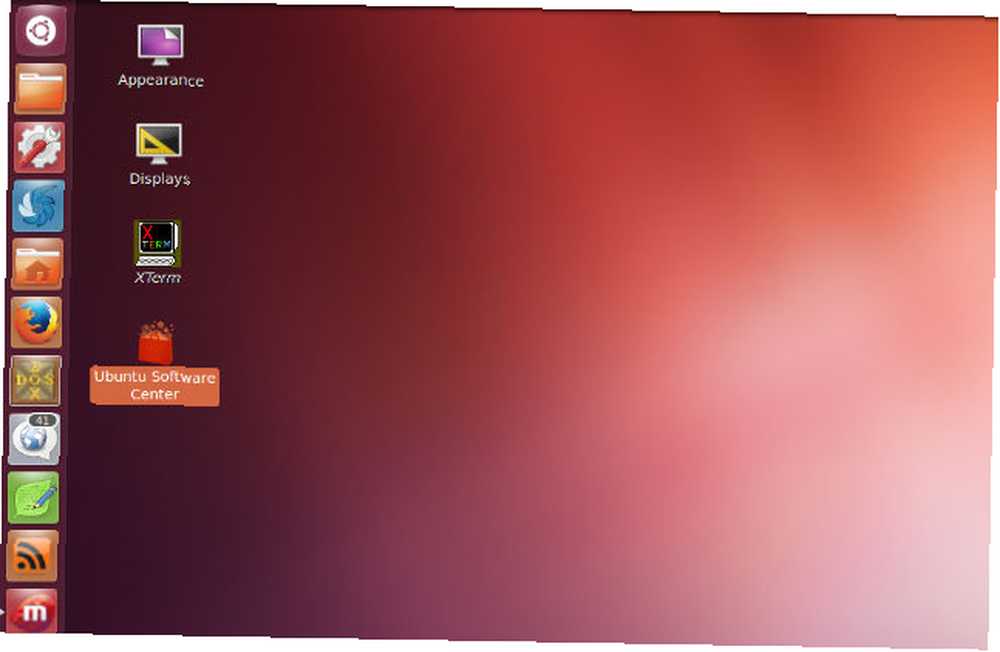
W tym artykule używam Linuksa, ponieważ nie muszę używać jednego z komputerów z systemem Windows do wyświetlania treści wideo na ekranie z płaskim ekranem, który będę miał na ścianie w biurze. Zamiast tego mogę zabrać stary komputer z piwnicy lub tani Chromebook Potrzebujesz taniego laptopa? Oto 5 najlepszych Chromebooków w amatorskiej sprzedaży w szkole Amazon Potrzebujesz taniego laptopa? Oto 5 najlepszych Chromebooków w amatorskiej wyprzedaży amazońskiej Nowy termin szkolny jest już blisko, a wraz z nim zalew Chromebooków w najniższej cenie, dzięki uprzejmości Amazon. Oto niektóre z najlepszych. , załaduj Peppermint OS i jestem gotowy.
Konfigurowanie Miro do automatycznego przesyłania strumieniowego
W MakeUseOf w przeszłości omawialiśmy aplikację do strumieniowego przesyłania multimediów o nazwie Miro, zarówno jako menedżer multimediów Miro: aplikacja typu „wszystko w jednym” do zarządzania wszystkimi Twoimi multimediami [wieloplatformowa] Miro: urządzenie wielofunkcyjne Aplikacja do zarządzania wszystkimi Twoimi mediami [wieloplatformowymi] Mamy wiele mediów, które musimy śledzić, zanim zapomnimy, że je mamy. Stale też potrzebujemy nowych, świeżych mediów. Idealnie byłoby świetnie ... i jako sposób zarządzania własnymi podcastami. 6 najlepszych menedżerów podcastów na komputer z systemem Windows. 6 najlepszych menedżerów podcastów na komputer z systemem Windows. Jaki jest najlepszy sposób słuchania podcastów na komputerze z systemem Windows? Wybierz jednego z tych menedżerów podcastów, aby ustawić je w kolejce i zacząć. . Piękno korzystania z Miro jako sterownika do telewizora naściennego wynika z jego elastyczności i możliwości automatyzacji regularnie aktualizowanych treści przy bardzo niewielkim wysiłku z Twojej strony (właściwie to nie, po skonfigurowaniu!)
Jeśli konfigurujesz ten system na dystrybucji Windows, Mac lub Linux innej niż Ubuntu Linux, pobierz go bezpośrednio ze strony Miro. Jeśli jednak używasz Ubuntu, możesz po prostu otworzyć Centrum oprogramowania Ubuntu, szukać “Miro”, i zainstaluj to.
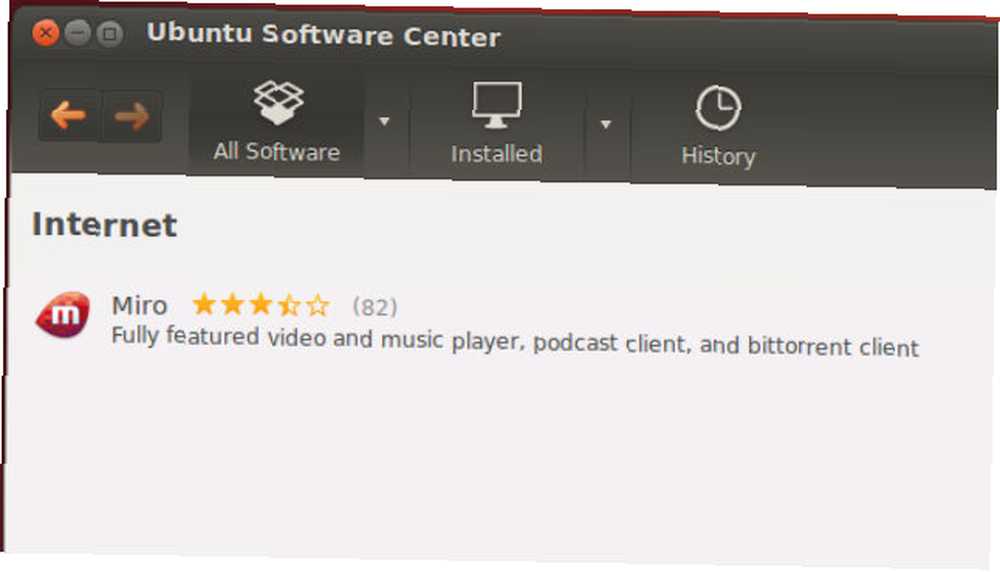
Upewnij się, że po zainstalowaniu włączasz opcję uruchamiania Miro podczas uruchamiania. Umożliwi to pozostawienie dedykowanego komputera do strumieniowego przesyłania wideo podłączonego do wyświetlacza ściennego i włączenie go, aby automatycznie uruchomić Miro bez żadnego wysiłku z Twojej strony.
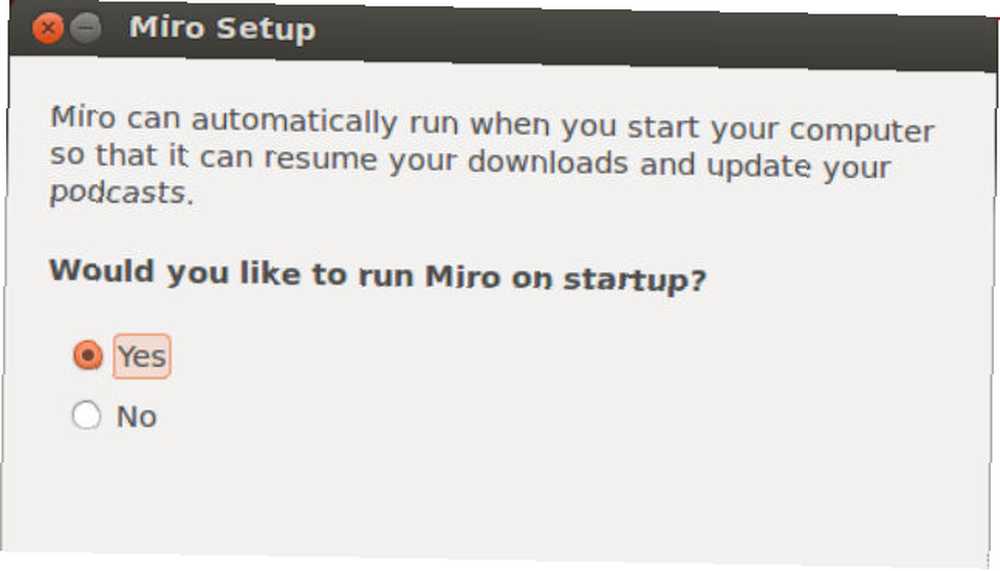
Po zainstalowaniu Miro w systemie przejdź do Plik > Preferencje, i kliknij Generał patka.
Dwie funkcje, które chcesz tutaj włączyć, to: “Automatycznie uruchom Miro po zalogowaniu” (który powinien już być włączony), oraz “Podczas uruchamiania Miro pamiętaj, na jakim ekranie byłem, kiedy ostatni raz rzuciłem“.
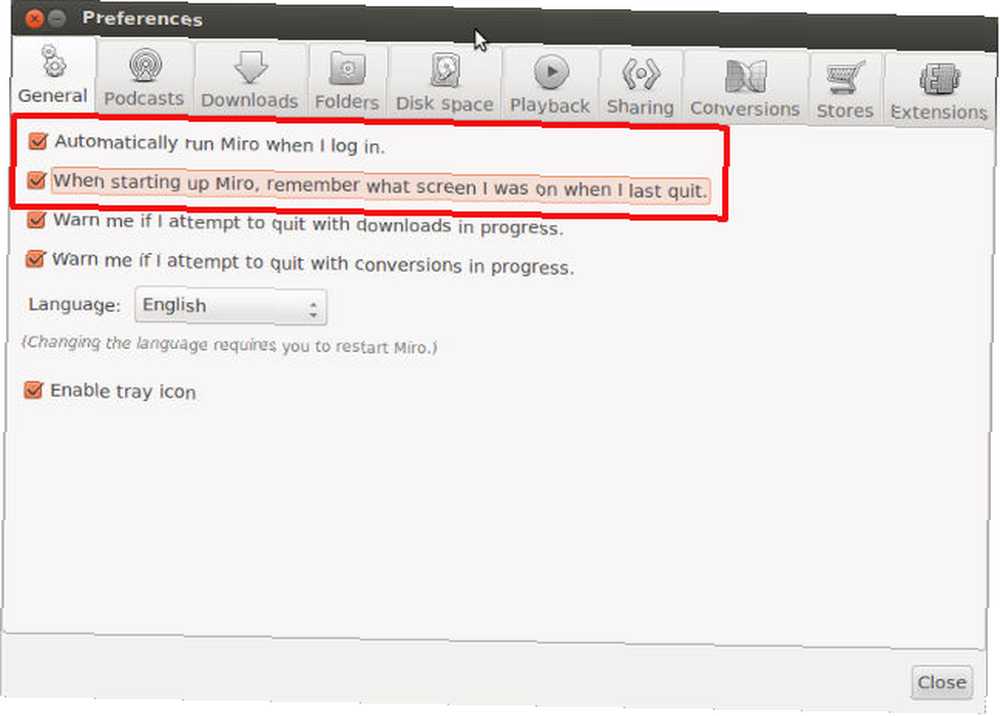
Znaczenie tego drugiego ustawienia stanie się bardziej widoczne, gdy zaczniemy konfigurować rzeczywistą treść wideo z twoich ulubionych stron internetowych i podcastów, nieco dalej w tym artykule.
Następnie, nadal w Preferencjach, kliknij Podcasty patka. Tutaj chcesz włączyć oba “Pokaż filmy z podcastów w sekcji Wideo” i ustaw “Sprawdź, czy są nowe treści” częstotliwość, którą wolisz. Tak często Miro wychodzi i sonduje ulubione witryny i podcasty w poszukiwaniu nowych filmów do pobrania.
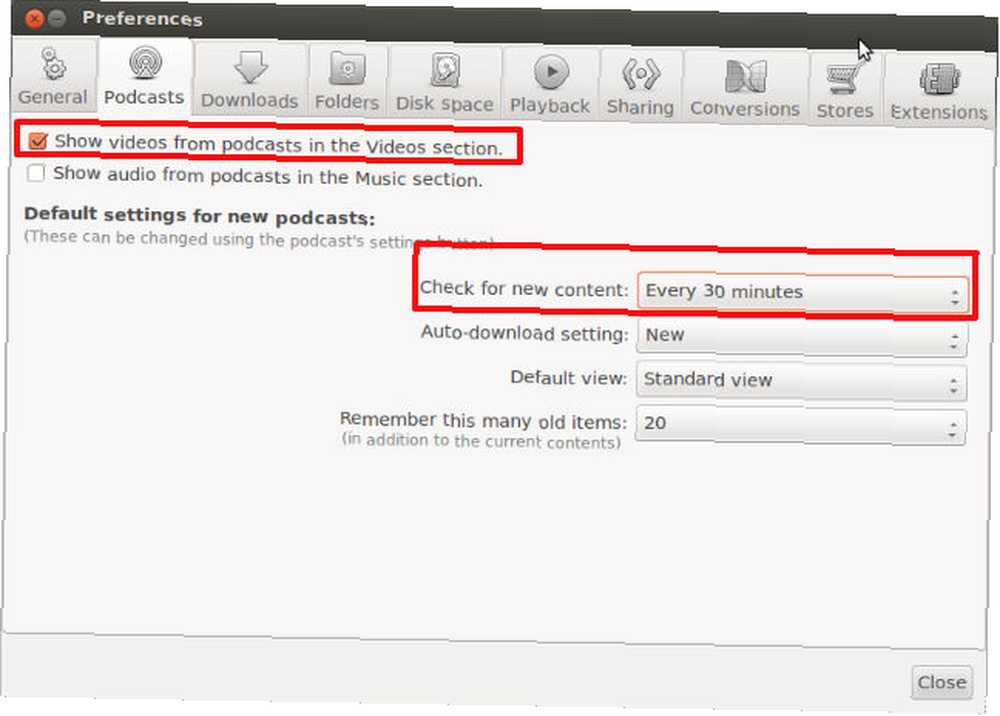
Będziesz chciał oprzeć ten czas aktualizacji na częstotliwości aktualizacji witryn internetowych i kanałów podcastów wideo. Niektóre witryny mogą aktualizować się tylko kilka razy dziennie, podczas gdy inne aktualizują się co 15 minut - dostosuj w razie potrzeby, aby upewnić się, że otrzymujesz najnowszą zawartość ze źródeł wideo, które skonfigurujesz poniżej.
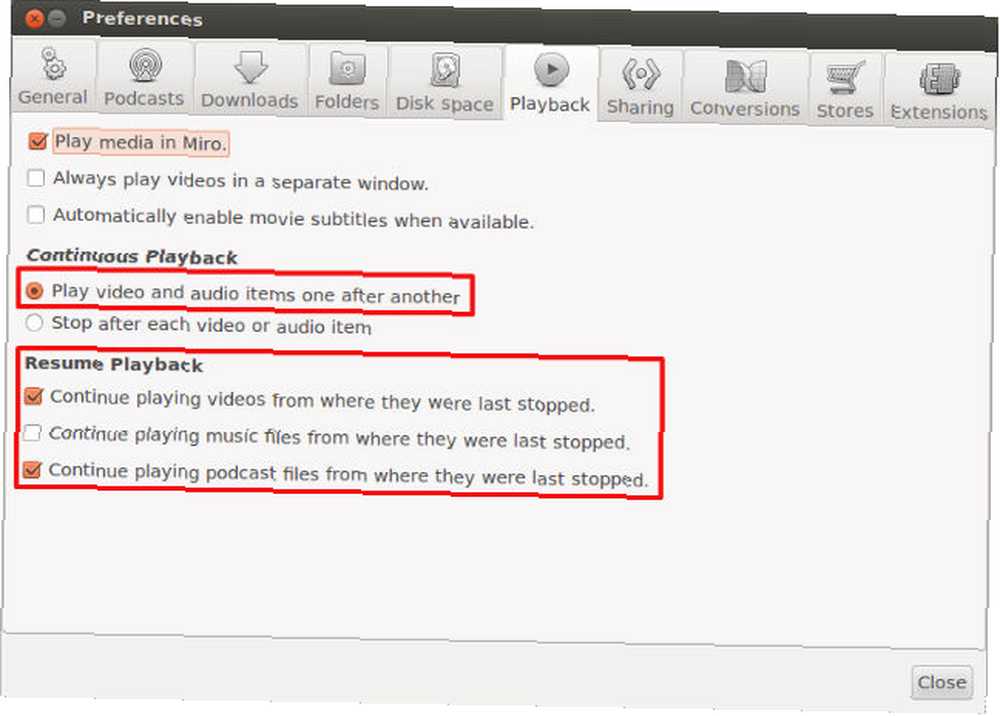
Po skonfigurowaniu Miro nadszedł czas, aby rozpocząć ładowanie źródeł, aby Twoje ulubione programy i podcasty były przesyłane strumieniowo na ekran płaskiego ekranu!
Zbieranie źródeł dla Twojego wyświetlacza Miro
Źródła, które wybierzesz do wyświetlania treści wideo na telewizorze z płaskim ekranem, powinny naprawdę zależeć od tematu treści, którą chcesz wyświetlić. Na przykład w moim przypadku chcę, aby mój telewizor naścienny wyświetlał najnowsze wiadomości dnia.
Możesz więc po prostu przeszukać Internet w poszukiwaniu stron internetowych, które obejmują poszukiwany temat. Chciałem wiadomości technicznych, więc poszukałem CNET ich sekcji podcastów wideo i znalazłem ją. Pamiętaj, że to, czego szukasz, to podcast wideo. 5 podstawowych podcastów technologicznych, których geekowie powinni słuchać. 5 istotnych podcastów technicznych, których geekowie powinni słuchać. Jeśli to czytasz, założę się, że istnieje duża szansa, że lubisz komputery , Internet lub ogólnie technologia. Kilka tygodni temu Dave pokazał ci 10 stron internetowych, które wszyscy maniacy powinni dodać do zakładek. To… karmi.
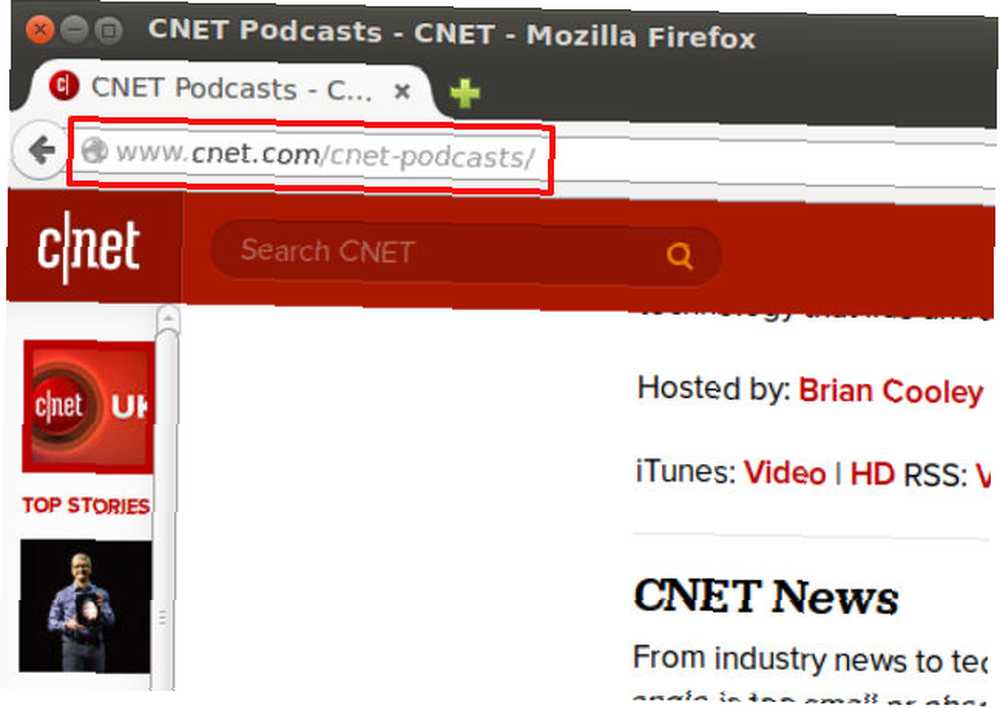
Większość witryn ma stronę podcastów, na której można znaleźć określony typ treści lub obszar tematyczny, który chcesz śledzić. Możesz kliknąć “Wideo” kanał i uzyskaj link do pliku XML.
Następnie przejdź do Miro, kliknij Plik i wtedy Dodaj podcast.
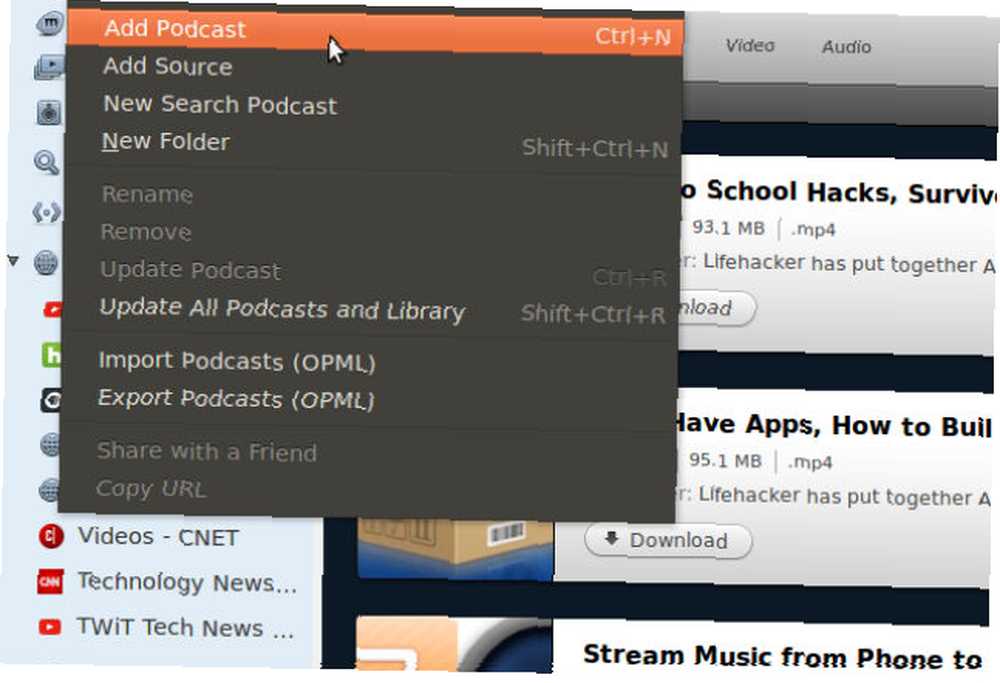
Na koniec wklej link kanału wideo do pola URL podcastu. Kliknij Utwórz podcast.
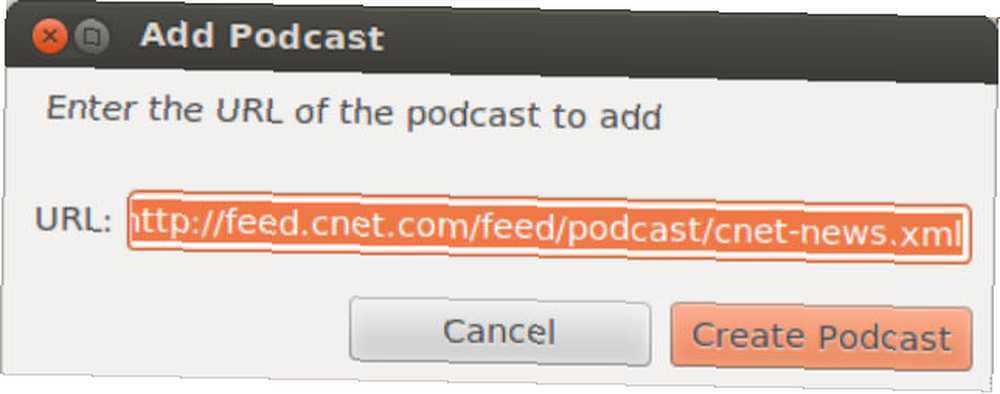
Przeszukuj w Internecie więcej podcastów wideo i ładuj te linki. Im więcej znajdziesz linków, tym bardziej regularnie aktualizowane treści będą wprowadzane do twojego automatycznego wyświetlacza telewizyjnego - możesz potencjalnie stworzyć treści wideo z całego dnia do oglądania każdego dnia, wszystkie pobrane z różnych źródeł internetowych.
Konfigurowanie wyświetlacza telewizora
Po dodaniu wszystkich ulubionych podcastów przy użyciu powyższej procedury zauważysz, że wszystkie filmy automatycznie aktualizują się z małą liczbą po prawej stronie w obszarze Podcasty. Będą one również automatycznie wyświetlane w obszarze Wideo, gdzie wyświetlana jest niewielka liczba - to pokazuje, ile jest gotowych do obejrzenia.
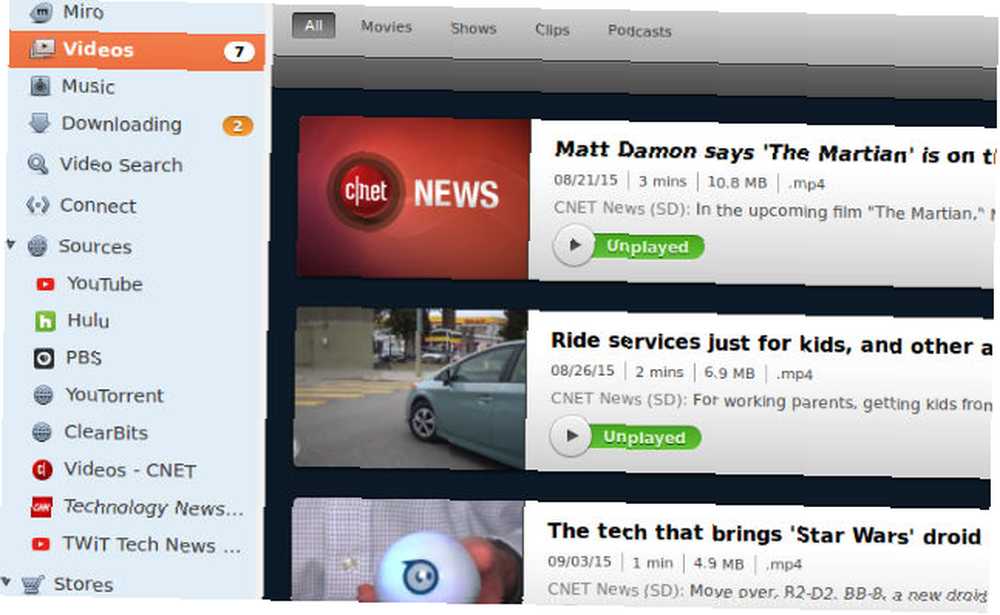
Przy pierwszym uruchomieniu systemu podłączonego do telewizora, musisz przejść do obszaru Wideo i odtworzyć pierwszy film. Ponieważ jednak skonfigurowałeś system tak, aby zawsze uruchamiał Miro podczas uruchamiania i aby zawsze przechodził do miejsca, w którym ostatnio przerwałeś, system automatycznie wróci tutaj podczas następnego uruchamiania.
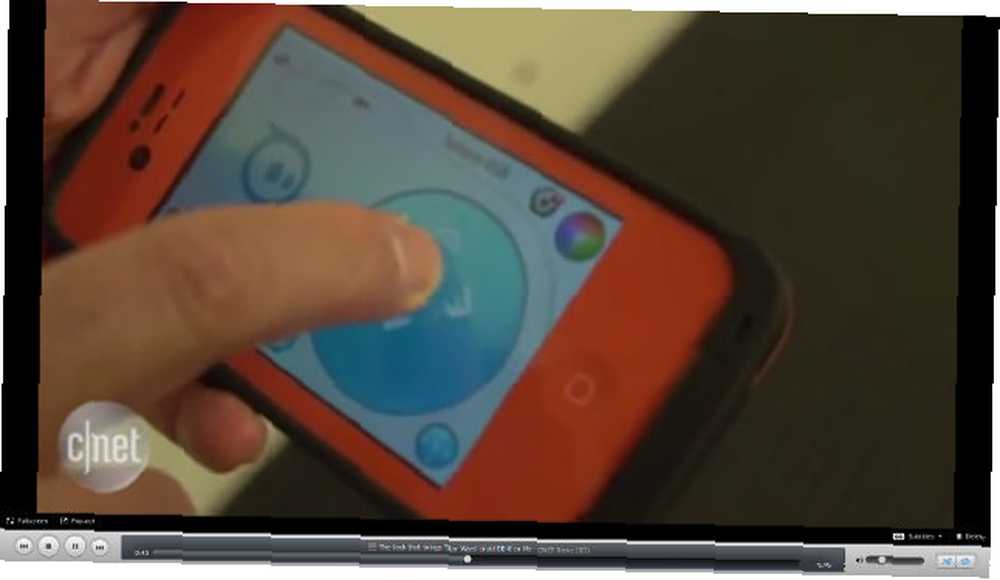
Po odtworzeniu pierwszego filmu Miro przejrzy je wszystkie pojedynczo. Ponieważ wszystkie strumienie źródłowego podcastu wideo są aktualizowane co 30 minut (lub za każdym razem, gdy ustawisz automatyczne aktualizowanie), masz teraz automatycznie aktualizowany ekran przesyłania strumieniowego wideo, który zapewni najnowsze treści wideo z twoich ulubionych źródeł w całej sieci.
Czy jest lepszy sposób, aby być na bieżąco ze wszystkimi swoimi ulubionymi zainteresowaniami bez konieczności codziennego przeglądania Internetu? Po prostu włącz system i pozwól, aby informacje dotarły do Ciebie automatycznie!
Gotowy system
Gdy wszystko jest już skonfigurowane i gotowe do pracy, wystarczy podłączyć laptopa lub komputer do projektora ściennego. Jak ustawić kino domowe z projekcją, krok po kroku Jak skonfigurować kino domowe z projekcją , Krok po kroku Oglądaj filmy na dużym ekranie w domu z idealnym kinem domowym na każdą kieszeń. Nic nie przebije wrażeń z dużego ekranu w przypadku filmów lub gier, ale kino domowe jest drogim hobby… wyświetlaniem na pulpicie telewizora i uruchamianiem Miro na pełnym ekranie.
Oto jak wyglądała moja konfiguracja, kiedy wszystko po raz pierwszy zaaranżowałem.
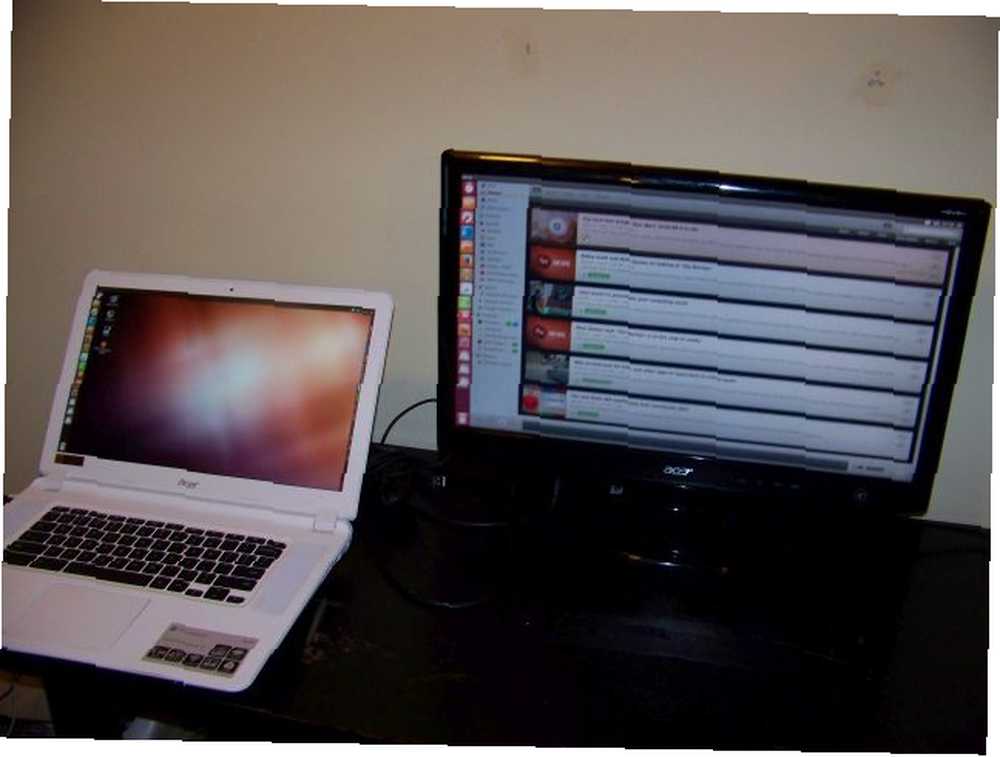
Jak wspomniałem powyżej, pierwsza konfiguracja wymaga otwarcia folderu Wideo na lewym panelu nawigacyjnym. Przy następnym uruchomieniu komputera Miro otworzy się automatycznie i przejdzie do tego samego folderu.
Po uruchomieniu systemu możesz odłożyć laptopa lub komputer ukryty pod stołem lub schowany za telewizorem, jeśli jest na ścianie. Oto mój system uruchomiony, odtwarzający wideo z wiadomościami technicznymi CNET.

Ustawiłem mój na wysokim, wąskim stole pod ścianą (jak półka), więc mogłem umieścić podłączoną mysz w pobliżu wyświetlacza na wypadek, gdyby coś poszło nie tak i muszę zamknąć ekran lub ponownie uruchomić film, który chcę oglądać jeszcze raz.
Chociaż naprawdę możesz zrobić to samo, uruchamiając playlistę YouTube i maksymalizując ją na drugim ekranie, nie będziesz mieć takich samych korzyści, jakie daje Miro - automatyczne uruchamianie, automatycznie aktualizowana zawartość i integracja wideo treści z całego Internetu, nie tylko YouTube.
Czy kiedykolwiek korzystałeś z funkcji automatycznej aktualizacji wideo w Miro? Czy używasz Miro w systemie Linux, tak jak ja tutaj, czy poświęcasz temu zadaniu system Windows lub Mac? Podziel się swoimi pomysłami dotyczącymi konfiguracji w sekcji komentarzy poniżej!











